Slik fjerner tidligere adresser fra adresse Bars
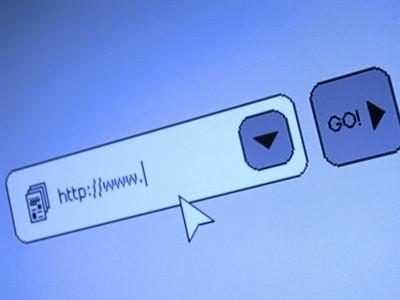
Din nettleser, mye som datamaskinen har et internt minne. Det lagrer informasjon som besøkte websider, cookies, data skrives inn i former og kopier av webbilder. Alt dette lagres for å sikre at du får tilgang til nettsteder raskere i fremtiden. Men hvem som helst kan også slå opp adresser i adressefeltet i nettleseren din og finne ut hvilke nettadressene du har besøkt. Heldigvis har alle nettlesere et privatliv funksjon som lar deg fjerne tidligere adresser.
Bruksanvisning
1 Start Internet Explorer, klikk på "Tools" meny-knappen og velg "Alternativer for Internett." Klikk på "Slett" -knappen i "Leserlogg" for å starte det nye vinduet. Sjekk "History" og klikk "Slett" knappen. Klikk "OK" for å lukke vinduet Alternativer for Internett når historien har blitt slettet.
2 Starter Firefox nettleser, klikker du på "Tools" meny-knappen og velg "Slett logg" for å starte et nytt vindu. Klikk "Slett tids" drop-down menyen og velg "Alt." Sjekk "Visning og Download History" og klikk "Slett". Start nettleseren.
3 Begynn Safari-nettleseren, klikk på "*" -knappen (Safari-innstillinger) ved siden av adresselinjen og velg "Reset Safari". Sjekk "Slett logg" og klikk "Reset". Start nettleseren.
